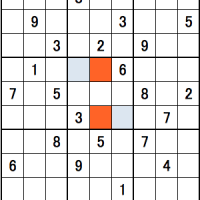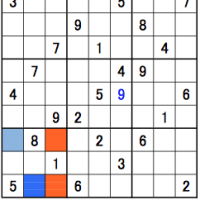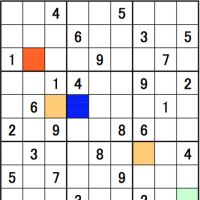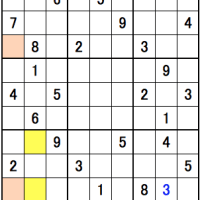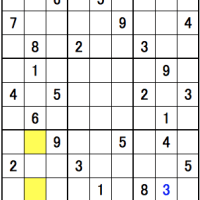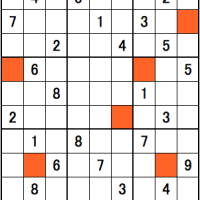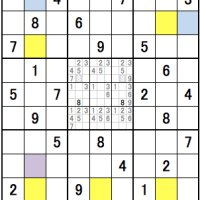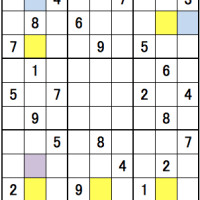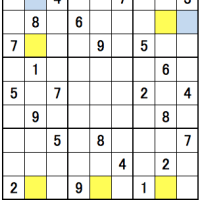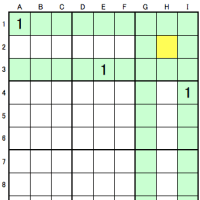OS をバージョンアップしてしばらくすると、スクロール・アローの使いにくさに気付き、スクロールアローの設定を変更します。個人的には、左右(あるいは上下)に動かせるスクロールアローが、スクロールバーの両端に付いているのが好みなのです。
大昔の Mac OS ではこのような設定が簡単にできたような気がします。
しかし、いまの Mac OS X (10.6.2) では、左右(あるいは上下)に動かせるスクロールアローをスクロールバーの両端に付ける設定ができません。

『スクロールアローの配置』には『同じ場所にまとめる』(デフォルト設定。下側あるいは右側にまとまる)と『上端と下端』という設定しかありません。

でも、望むのはこのように、左右(あるいは上下)に動かせるスクロールアローをスクロールバーの両端に付ける配置です。

ちなみに、スクロールバーの両端に片側向きのスクロールアローを配置するとこうなります。

そこで、AppleScript を使って、上記3タイプの配置を切り替えられるようにスクリプトを組んでみました。
こんなのです。

実行すると、下記のダイアローグが出るので、ボタンをクリックして設定し、再ログインすると配置が変更されます。

rightが『スクロールアローの配置』には『同じ場所にまとめる』(デフォルト設定。下側あるいは右側にまとまる)配置、bothが左右(あるいは上下)に動かせるスクロールアローをスクロールバーの両端に付ける配置、singleがスクロールバーの両端に外側向きのスクロールアローを付ける配置です。
ソースはこんなのです。
大昔の Mac OS ではこのような設定が簡単にできたような気がします。
しかし、いまの Mac OS X (10.6.2) では、左右(あるいは上下)に動かせるスクロールアローをスクロールバーの両端に付ける設定ができません。

『スクロールアローの配置』には『同じ場所にまとめる』(デフォルト設定。下側あるいは右側にまとまる)と『上端と下端』という設定しかありません。

でも、望むのはこのように、左右(あるいは上下)に動かせるスクロールアローをスクロールバーの両端に付ける配置です。

ちなみに、スクロールバーの両端に片側向きのスクロールアローを配置するとこうなります。

そこで、AppleScript を使って、上記3タイプの配置を切り替えられるようにスクリプトを組んでみました。
こんなのです。

実行すると、下記のダイアローグが出るので、ボタンをクリックして設定し、再ログインすると配置が変更されます。

rightが『スクロールアローの配置』には『同じ場所にまとめる』(デフォルト設定。下側あるいは右側にまとまる)配置、bothが左右(あるいは上下)に動かせるスクロールアローをスクロールバーの両端に付ける配置、singleがスクロールバーの両端に外側向きのスクロールアローを付ける配置です。
ソースはこんなのです。
set the type to button returned of (display dialog "type ?" buttons {"right", "both", "single"} default button 1)
--デフォルト(右/下)
if type is "right" then
do shell script "defaults write -g AppleScrollBarVariant -string DoubleMax"
--(左/上)
--do shell script "defaults write -g AppleScrollBarVariant -string DoubleMin"
--(左右/両端)
else if type is "both" then
do shell script "defaults write -g AppleScrollBarVariant -string DoubleBoth"
--シングル
else if type is "single" then
do shell script "defaults write -g AppleScrollBarVariant -string Single"
end if